
ឥឡូវសកម្មភាពភាគច្រើននៅលើកុំព្យួទ័រត្រូវបានអនុវត្តដោយប្រើបណ្ណាល័យទ្រង់ទ្រាយ DLA ដែលភ្ជាប់បានយ៉ាងស៊ីជម្រៅ។ ពួកគេអាចត្រូវបានបង្កប់ទាំងពីរនៅក្នុងប្រព័ន្ធប្រតិបត្តិការនិងឧបករណ៍បន្ថែមដែលបានតំឡើងជាមួយកម្មវិធីរបស់ភាគីទីបីរួមជាមួយកម្មវិធីបញ្ជាឬសមាសធាតុដែលបានរចនាយ៉ាងពិសេស។ ឯកសារ ddraw.dll គឺជាធាតុមួយក្នុងចំណោមធាតុបន្ថែមដែលមានរួមបញ្ចូលនៅក្នុង DirectX ។ បណ្ណាល័យ DirectX គឺចាំបាច់សម្រាប់ការចាប់ផ្តើមត្រឹមត្រូវនិងដំណើរការនៃល្បែងភាគច្រើននិងកម្មវិធីមួយចំនួនហើយឯកសារនេះខ្លួនវាផ្ទាល់ក៏ដើរតួយ៉ាងសំខាន់ផងដែរដូច្នេះអវត្តមានរបស់វាតែងតែនាំឱ្យមានកំហុស។ ថ្ងៃនេះយើងចង់ប្រាប់អំពីរបៀបជួសជុលវា។
វិធីទី 1 ៈអេឌីឌីឌីឌីវ៉ាយ
ដោយបានរកឃើញថាមានកំហុសមួយដែលទាក់ទងនឹងអវត្តមានឬការខូចខាតដល់ DDRAW.DLL អ្នកអាចព្យាយាមដោះស្រាយបញ្ហាបានយ៉ាងឆាប់រហ័សដោយទាញយកកំណែឯកសារនេះ។ នៅពេលអនាគតវានឹងចាំបាច់ក្នុងការផ្ទេរទៅថត C: \ \ symast32 ថតសម្រាប់កំណែ 32 ប៊ីតនៃប្រព័ន្ធប្រតិបត្តិការ OS ឬក្នុង C: \ windows \ syswow64 - សម្រាប់ 64 ប៊ីត។ពេលខ្លះសូម្បីតែបន្ទាប់ពីនោះឯកសារមិនអាចមើលឃើញដោយដូច្នេះវាត្រូវតែចុះឈ្មោះម្តងទៀតដោយធ្វើតាមអនុសាសន៍ពីអត្ថបទនៅលើតំណភ្ជាប់ខាងក្រោម។
អានបន្ថែម: ចុះឈ្មោះឯកសារឌីអេសអិលក្នុងវីនដូ
វិធីទី 2: តំឡើងឬធ្វើបច្ចុប្បន្នភាព DirectX
កាលពីមុនយើងបានលើកឡើងរួចហើយថា DDRAW.DLL ជាកម្មសិទ្ធិរបស់សមាសធាតុ OS ស្រេចចិត្តដែលមានឈ្មោះថា DirectX ។ សមាសធាតុនេះមានកំណែជាច្រើនដែលនីមួយៗត្រូវបានប្រើដោយកម្មវិធីជាក់លាក់។ ដូច្នេះអ្នកតែងតែត្រូវទទួលបាននូវប្រធានបទទាំងអស់និងគាំទ្រដោយកុំព្យូទ័របឋមដែលរួមបញ្ចូលនិងធ្វើបច្ចុប្បន្នភាពកំណែនៃបណ្ណាល័យដែលមានភ្ជាប់យ៉ាងស៊ីជម្រៅ។ ប្រសិនបើអ្នកកំពុងប្រើវីនដូ 10 អ្នកអាចរំលងការណែនាំដូចតទៅនេះហើយផ្លាស់ទីទៅកថាខណ្ឌភ្លាមៗបន្ទាប់ពីវាហើយម្ចាស់ប្រព័ន្ធចាស់ជាងនេះ (វីនដូ 7 XP) ត្រូវតែផ្ទៀងផ្ទាត់នៅក្នុងវត្តមាននៃឯកសារសមាសធាតុទាំងអស់ដែលងាយស្រួលបំផុត។ ធ្វើជាមួយអ្នកតំឡើងគេហទំព័រ។
អ្នកតំឡើងគេហទំព័រដែលអាចប្រតិបត្តិបានសម្រាប់អ្នកប្រើប្រាស់ចុងក្រោយ
- ចូលទៅកាន់តំណភ្ជាប់ខាងលើដើម្បីទទួលបានទំព័រទាញយកកម្មវិធីតំឡើងបណ្តាញ DixTX ។ គោលការណ៍នៃប្រតិបត្តិការរបស់គាត់គឺថាវាស្កែនប្រព័ន្ធរកឃើញធាតុដែលបាត់នៃកំណែទាំងអស់ដែលគាំទ្រនិងបង្កើតវា។ នៅពេលអ្នកចូលទៅកាន់គេហទំព័រ Microsoft ការទាញយកនឹងត្រូវចាប់ផ្តើមដោយស្វ័យប្រវត្តិហើយអ្នកនឹងបើកឯកសារ EXE ។
- នៅពេលការជូនដំណឹងពីប្រព័ន្ធសន្តិសុខលេចឡើងសូមចុចលើប៊ូតុង "រត់" ។
- អ្នកដំឡើងបើក។ នៅក្នុងវា, សម្គាល់កថាខណ្ឌ "ខ្ញុំទទួលយកលក្ខខណ្ឌនៃកិច្ចព្រមព្រៀងនេះ" ហើយបន្ទាប់មកចុចលើ "បន្ទាប់" ។
- បោះបង់ការតំឡើងបន្ទះ Bing ប្រសិនបើវាមិនចាំបាច់ទេការយកប្រអប់ធីកចេញពីធាតុដែលត្រូវគ្នា។
- រំពឹងថាស្វែងរកការស្វែងរកនិងតំឡើងសមាសធាតុ។ ក្នុងករណីនេះកុំរំខានការភ្ជាប់អ៊ីនធឺណិតបើមិនដូច្នេះទេការទាញយកនឹងត្រូវបញ្ឈប់។
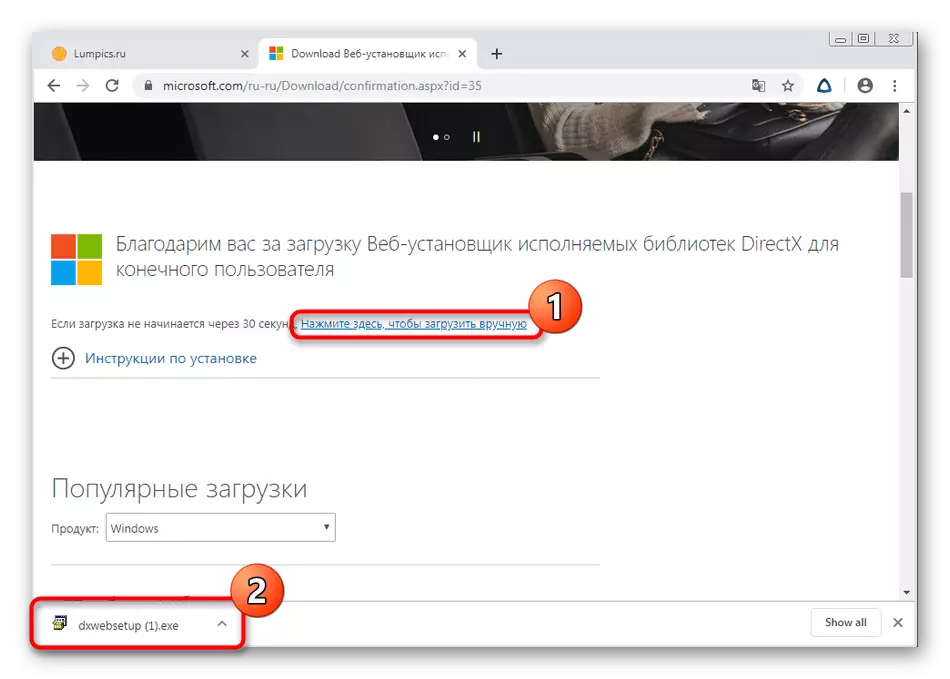

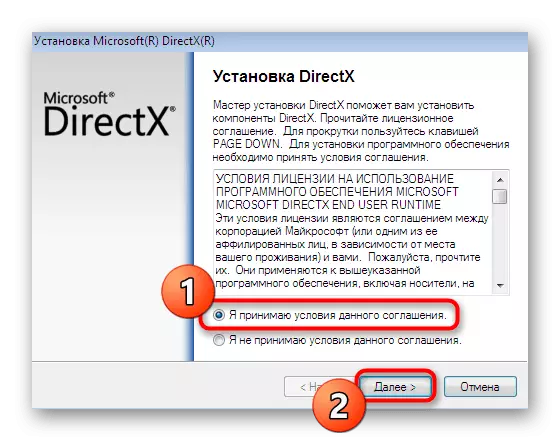


បន្ទាប់ពីបញ្ចប់ប្រតិបត្តិការនេះអ្នកអាចបន្តបើកដំណើរការកម្មវិធីដែលបានបដិសេធដោយសុវត្ថិភាព។ ការចាប់ផ្តើមឡើងវិញនៃកុំព្យួទ័រមិនត្រូវបានទាមទារទេព្រោះរាល់ការផ្លាស់ប្តូរទាំងអស់បានចូលជាធរមានដោយស្វ័យប្រវត្តិហើយបណ្ណាល័យតែងតែត្រូវបានកត់ត្រានិងដំណើរការត្រឹមត្រូវ។ ធ្វើឱ្យប្រាកដថាអ្វីគ្រប់យ៉ាងបានដំណើរការដោយជោគជ័យក្នុងការចុចពីរដងដោយមើលព័ត៌មានតាមរយៈ "ឧបករណ៍ធ្វើរោគវិនិច្ឆ័យដោយផ្ទាល់" ។
- បើកឧបករណ៍ប្រើប្រាស់ "រត់" ដោយចុចគ្រាប់ចុច Win + R បញ្ចូលកូនសោដែលអ្នកបញ្ចូល DXDiG ហើយចុចគ្រាប់ចុចបញ្ចូល (Enter) ។
- បង្អួចបន្ថែមនឹងបើកដែលអ្នកនឹងឃើញខ្លួនអ្នកនៅក្នុងផ្ទាំង "ប្រព័ន្ធ" ។ នៅទីនេះយកចិត្តទុកដាក់ចំពោះចំណុចចុងក្រោយនៃព័ត៌មាន: វាបង្ហាញកំណែដែលបានតំឡើងចុងក្រោយរបស់ DirectX ។
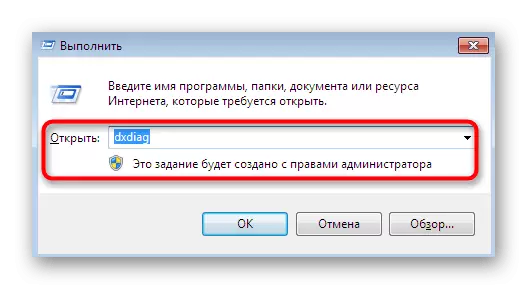

ឥឡូវនេះយើងកត់សម្គាល់អ្នកឈ្នះរបស់វីនដូ 10 នៅពេលដែលអ្នកដឹងភ្លាមពួកគេទទួលបានឯកសារចាំបាច់ទាំងអស់នៃសមាសធាតុដែលកំពុងពិចារណានៅពេលដំឡើងប្រព័ន្ធប្រតិបត្តិការខ្លួនវាផ្ទាល់និងបច្ចុប្បន្នភាពមួយចំនួន។ លើសពីនេះទៀតការទាញយកឬការធ្វើបច្ចុប្បន្នភាពការធ្វើឱ្យទាន់សម័យនឹងមិនដំណើរការទេ។ ទោះយ៉ាងណាក៏ដោយមានវិធីសាស្រ្តសម្រាប់ការដំឡើងឡើងវិញនិងបន្ថែមធាតុដែលបាត់ដែលអាចត្រូវការជាចាំបាច់ជាមួយនឹងការបរាជ័យរបស់ប្រព័ន្ធធ្ងន់ធ្ងរ។ យើងណែនាំអ្នកឱ្យត្រឡប់ទៅជម្រើសនេះតែក្នុងករណីដែលសៀវភៅណែនាំខាងក្រោមមិនបាននាំមកនូវលទ្ធផលណាមួយទេប៉ុន្តែសម្រាប់ពេលនេះសូមចូលទៅកាន់វិធីសាស្ត្របន្ទាប់។
អានបន្ថែម: តំឡើងនិងបន្ថែមសមាសធាតុ Dixx ដែលបាត់នៅក្នុងវីនដូ 10
វិធីទី 3: តំឡើងបច្ចុប្បន្នភាពវីនដូ
DirectX គ្រាន់តែជាការបន្ថែមមួយដែលអនុញ្ញាតឱ្យអ្នកពង្រីកមុខងារនិងសមត្ថភាពរបស់ប្រព័ន្ធប្រតិបត្តិការ។ ទោះយ៉ាងណាសមាសធាតុទាំងអស់នឹងដំណើរការបានត្រឹមត្រូវប្រសិនបើភាពឆបគ្នាផ្នែកទន់ពេញ។ អ្នកអភិវឌ្ឍន៍វីនដូបញ្ចេញនូវបច្ចុប្បន្នភាពផ្សេងៗជាទៀងទាត់ដើម្បីបង្កើតភាពឆបគ្នានិងលុបបំបាត់ជម្លោះដែលកើតឡើងពីបណ្ណាល័យដែលបានភ្ជាប់ផ្សេងៗគ្នានិងធាតុផ្សេងៗទៀត។ ប្រសិនបើវិធីសាស្រ្តដំបូងមិនបាននាំមកនូវប្រសិទ្ធិភាពត្រឹមត្រូវសូមព្យាយាមពិនិត្យមើលភាពអាចរកបាននៃការធ្វើឱ្យទាន់សម័យដោយអនុវត្តតែសកម្មភាពសាមញ្ញមួយចំនួន:
- បើក "ចាប់ផ្តើម" ហើយចូលទៅកាន់ "ប៉ារ៉ាម៉ែត្រ" ឬ "ផ្ទាំងបញ្ជា" ។
- នៅក្នុងវីនដូ 7 អ្នកត្រូវជ្រើសរើសផ្នែក "មជ្ឈមណ្ឌលធ្វើឱ្យទាន់សម័យបង្អួច" នៅក្នុង "រាប់សិប" វាត្រូវបានគេហៅថា "ការធ្វើបច្ចុប្បន្នភាពនិងសុវត្ថិភាព" ។
- វានៅតែគ្រាន់តែចុចលើប៊ូតុង "ពិនិត្យរកមើលបច្ចុប្បន្នភាព" ហើយរង់ចាំការបញ្ចប់ប្រតិបត្តិការនេះ។



ឥឡូវនេះអ្នកអាចធ្វើកិច្ចការរបស់អ្នកដូចជាការមើលវីដេអូនៅលើអ៊ីនធឺណិតរឿងសំខាន់មិនត្រូវបានរំខានការតភ្ជាប់ទៅអ៊ីនធឺណិតទេ។ នៅពេលបញ្ចប់និងតំឡើងបច្ចុប្បន្នភាពអ្នកនឹងត្រូវបានជូនដំណឹងអំពីតម្រូវការក្នុងការចាប់ផ្តើមកុំព្យូទ័រឡើងវិញ។ ធ្វើវាហើយបន្ទាប់មកគ្រាន់តែទៅព្យាយាមចាប់ផ្តើមកម្មវិធីដែលមានបញ្ហា។ ប្រសិនបើអ្នកមានសំណួរមួយចំនួនអំពីប្រធានបទឬការលំបាកនេះបានកើតឡើងសូមយោងទៅលើវត្ថុធាតុនីមួយៗនៅលើគេហទំព័ររបស់យើងដោយចុចលើតំណភ្ជាប់ខាងក្រោម។
អានបន្ថែម:
ដំឡើងបច្ចុប្បន្នភាពសម្រាប់វីនដូ 10 ដោយដៃ
ការដោះស្រាយបញ្ហាវីនដូអាប់ដេត
វិធីទី 4: ធ្វើបច្ចុប្បន្នភាពកម្មវិធីបញ្ជាអាដាប់ធ័រក្រាហ្វិច
អន្តរកម្មសំខាន់ៗនៃឯកសារ DirectX កំពុងដំណើរការជាមួយកម្មវិធីកាតវីដេអូព្រោះវាត្រូវបានគណនាលើការបង្ហាញសក្តានុពលក្រាហ្វិច។ ប្រសិនបើអ្នកកំពុងប្រើកម្មវិធីបញ្ជាដែលមិនទាក់ទងនៃគ្រឿងបន្លាស់នេះវាពិតជាអាចធ្វើទៅបានដើម្បីបង្ហាញជម្លោះផ្សេងៗដែលទាក់ទងនឹងដំណើរការនៃឯកសាររួមទាំងការលេចចេញនូវការជូនដំណឹងរបស់បណ្ណាល័យដែលបានចោទប្រកាន់ពីបណ្ណាល័យដែលបានចោទប្រកាន់។ ដូច្នេះវាចាំបាច់ក្នុងការដោះស្រាយបញ្ហានេះដោយកំណត់កម្មវិធីបញ្ជាចុងក្រោយរបស់អ្នកបើកបរលើការណែនាំដែលបានស្នើឡើង។
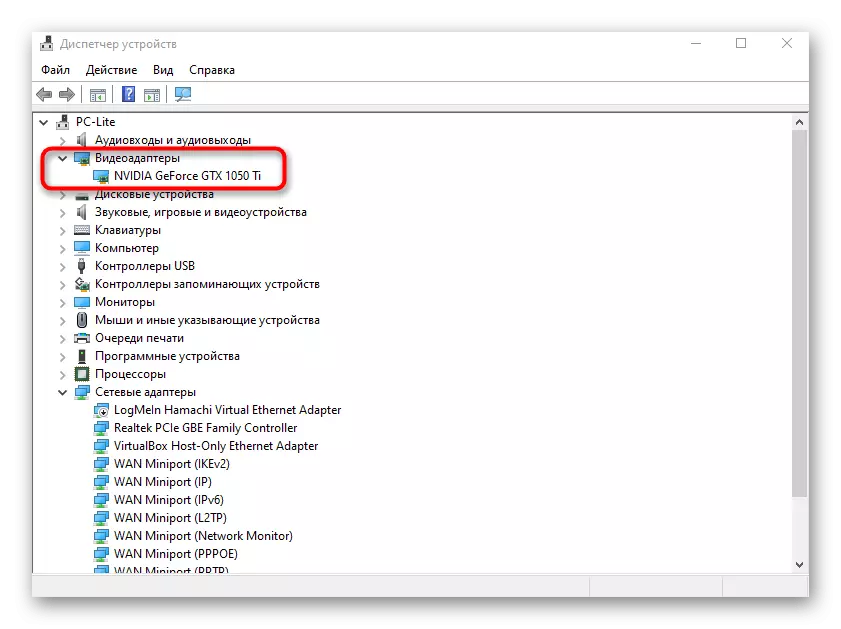
អានបន្ថែម: ធ្វើបច្ចុប្បន្នភាពកម្មវិធីបញ្ជាកាតវីដេអូអេមអេដអេសអេស / អិនអេឌី
វិធីទី 5: ពិនិត្យឯកសារប្រព័ន្ធសម្រាប់ការខូចខាត
វិធីសាស្ត្រវិធីចុងក្រោយដែលយើងចង់និយាយអំពីអត្ថបទនេះគឺប្រើឧបករណ៍ប្រើប្រាស់ប្រព័ន្ធដើម្បីផ្ទៀងផ្ទាត់ភាពត្រឹមត្រូវនៃឯកសារ។ ពួកគេនឹងជួយរកឱ្យឃើញនូវបញ្ហាដែលទាក់ទងនឹងការខូចខាតឬការងារមិនត្រឹមត្រូវរបស់បណ្ណាល័យជាក់លាក់ហើយជួសជុលវាភ្លាមៗ។ យើងសូមផ្តល់អនុសាសន៍ឱ្យប្រើជម្រើសនេះចាប់តាំងពីបញ្ហាបែបនេះអាចនាំឱ្យមានកំហុសក្នុងការពិចារណានៅថ្ងៃនេះ។ ចូលទៅកាន់តំណភ្ជាប់ខាងក្រោមដើម្បីទទួលបានព័ត៌មានលម្អិតអំពីប្រធានបទនេះក៏ដូចជាដោះស្រាយស្ថានការណ៍នៅពេលដែលឧបករណ៍អេសអេហ្វអេចេញកំហុសក្នុងកំឡុងពេលស្កេន។

អានបន្ថែម: ការប្រើប្រាស់និងការស្តារភាពត្រឹមត្រូវនៃឯកសារប្រព័ន្ធនៅក្នុងវីនដូ
នៅក្នុងឯកសារនេះយើងបានដាក់វិធីសាស្រ្តដែលអាចចូលដំណើរការបានសម្រាប់ការដោះស្រាយបញ្ហាដោយខ្វះបណ្ណាល័យឌីឌីរ៉ាវីនៅក្នុងវីនដូ។ អ្នកគ្រាន់តែងាកដើម្បីពិនិត្យមើលគ្រប់វិធីប៉ុណ្ណោះ។ ប្រសិនបើគ្មាននរណាម្នាក់បានជួយទេប៉ុន្តែបញ្ហាត្រូវបានគេសង្កេតឃើញនៅពេលដែលកម្មវិធីមួយត្រូវបានបង្កើតឡើងវាអាចធ្វើទៅបានដើម្បីដំឡើងវាឡើងវិញឬជ្រើសរើសកំណែផ្សេងទៀត។
